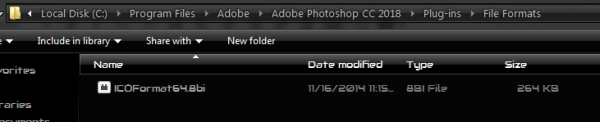Хотя Adobe Photoshop – одно из лучших программ для редактирования фотографий, немного раздражает то, что оно изначально не поддерживает открытие файлов .ICO (значок). Для открытия и редактирования графических значков на рабочем столе многие пользователи пытаются использовать сторонние альтернативы, но на самом деле существует очень простой плагин PhotoShop для открытия и сохранения файлов .ICO.
Этот плагин будет работать для любой версии PhotoShop, начиная с 5.0 для Windows, и нескольких версий для Mac ( это зависит от версии OS X).
Если по какой-то ужасно странной причине вы используете Windows 98, вы можете загрузить альтернативную сборку плагина.
Совместимость с Mac
- Photoshop CS5 на Intel Macintosh (32/64 бит)
- Photoshop CS3 и CS4 на 32- bit Intel и PowerPC Macintosh
- Photoshop 3.0-7.0, CS, CS2 на PowerPC Macintosh (OS X, OS 9 и Classic)
- Photoshop 4.0/MacOS 8.0 на 68K Macintosh
Совместимость с Windows
- Windows: Photoshop 5.0 и любые более поздние версии в Windows 98 /NT, XP, Vista и Windows 7
Требовать ments
Плагин формата файла ICO для Photoshop
Для установки
32-бит/64 -битная Windows (Vista/Windows 7):
Загрузите плагин и извлеките его в папку.
Переместите файл плагина в C: Program Files Adobe Photoshop Plug-Ins File Formats или 32-разрядную версию, если вы используете 32-разрядную версию Windows (C: Program Files (x86). Вам может потребоваться создать папку File Formats внутри Plug-Ins, если она не существует.
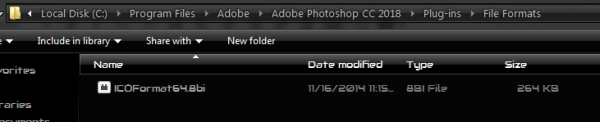
Если вы работаете в 64-битной системе Windows и запускаете 64-битную версию Photoshop CS4 или CS5, загрузите 64-битную версию плагина и поместите ее в папку Plug-Ins, соответствующую 64-битному Photoshop (то есть в папку «Program Files», а не в «Program Files (x86)»).
Переместите плагин в папку «File Formats» внутри папки плагинов Photoshop:
- Для Windows (32-бит), 8bi
- Для Windows (64-разрядная версия)
При использовании Corel PSP Photo X2 поместите плагин в C: Program Files Corel Corel Paint Shop Pro Photo X2 Languages EN PlugIns
Закройте и перезапустите Photoshop, если он уже запущен.
Чтобы использовать плагин
- Используйте Photoshop Open команда (меню Файл), чтобы открыть .IC Файлы O и .CUR (которые теперь появятся в обозревателе файлов).
- Используйте команду Photoshop «Сохранить» для создания файлов .ICO и .CUR.
- При сохранении .CUR обратите внимание, что точка доступа курсора определяется исходной точкой линейки.
Возникли проблемы?
- Если вы не уверены, что подключаемый модуль установлен правильно, найдите «ICO (значок Windows)» в меню «О подключаемом модуле» Photoshop (в Windows см. «Справка»; в OS X в разделе «Photoshop»). Если его нет в списке:
- Убедитесь, что вы загрузили правильную версию (Windows/Mac).
- Находится ли она в подкаталоге «File Formats» в «Plugins» Photoshop папка?
- Вы закрыли и повторно запустили Photoshop?
- Если вы используете Vista и видите ошибку «точка входа плагина не найдена», попробуйте перезапустить и переустановить , или просмотрите этот пост.
- Плагин не является плагином фильтра или импорта/экспорта, поэтому не ищите его там. Он отображается как вариант формата при открытии или сохранении (подходящие изображения).
- Формат ICO не допускает изображений более 256 пикселей в высоту или ширину.
- Только растровые изображения , Изображения в градациях серого, индексированные и в режиме RGB, не более 8 бит на канал, могут быть сохранены как ICO.
О прозрачности
ICO формат имеет присущую 1-битную маску прозрачности (0 = непрозрачность, 1 = прозрачность), называемую растровым изображением И.
- При чтении или сохранении изображения в режиме RGB в Photoshop 6.0 или более поздних версиях , для маски используется прозрачность слоя.
- Если изображение находится в режиме индексирования и использует «прозрачный индекс», он будет использоваться для установки маски значка.
- В других случаях маска ICO обрабатывается как альфа-канал (черный = 0 = непрозрачный, белый = 255 = прозрачный)
- В значках формата PNG (Vista) альфа-канал просто сохраняется как часть PNG. Отдельной маски нет.
Сохранение изображений в индексированном режиме
Чтобы файлы вывода были как можно более компактными, выбирается минимальная глубина пикселей, достаточная для представляют цвета, используемые значком:
- Режим RGB: без таблицы цветов
- Индексированный/режим шкалы серого с> 16 цветов: 8 бит на пиксель (до 256 цветов в таблице цветов)
- Индексированный/режим шкалы серого с> 2 цветами: 4 бита на пиксель (до 16 цветов в таблице цветов)
- Режим Bitmap или Indexed/Gray Scale с 2 или менее цветами: 1 бит на пиксель (до 2 цветов в таблице цветов)
Примечание о размерах файлов (только для Mac)
Не беспокойтесь, если Mac Finder показывает неожиданно большой размер файла для файлов ICO, сохраненных из Photoshop. Сам ICO хранится в вилке данных и имеет как можно меньший размер (см. Выше).
Расчет размера Finder увеличивается за счет многочисленных «метаданных» Photoshop в вилке ресурсов, и на самом деле это не так. отражают размер данных ICO. (Это сохраняется для всех файлов, сохраненных из Photoshop, независимо от формата и от того, включены ли в настройках эскизы и предварительный просмотр изображений.) На размер «K» Finder также влияет минимальный размер выделения тома (часто 4 или 8 КБ в зависимости от раздела. size).
При загрузке на веб-сайт только вилка данных копируется, а вилка ресурса удаляется, поэтому эти дополнительные данные (и заполненная цифра Finder) не имеют никакого эффекта или релевантности. «Истинный» логический размер файла ICO может быть подтвержден в Терминале OS X с помощью ls -l в каталоге значка (или files -x br в Оболочка MPW).
О 32-битных (Windows XP) иконках
Плагин может создавать 32-битные иконки с 8-битной альфа-прозрачностью. Это произойдет в двух случаях:
- в Photoshop 6.0 или более поздних версиях, при сохранении многослойного изображения RGB (т. Е. Не сглаженного)
- в любой версии Photoshop, сохраняя плоское изображение RGB с 2 или более альфа-каналами.
В первом случае прозрачность слоя будет использоваться в качестве альфа-канала ICO. 1-битная «маска И» берется из первого альфа-канала или, если доступный альфа-канал отсутствует, извлекается из прозрачности слоя.
Во втором случае первый альфа-канал является используется для создания 1-битной «маски И», а второй альфа-канал становится 8-битным альфа-каналом ICO.
В обоих случаях данные цвета установлены на ноль (черный), где значок прозрачный. Это должно привести к желаемому результату (полная прозрачность над фоном).